今回は、Macをスリープ状態にするショートカットキーをご紹介します。
スリープ状態とは、電力供給を最低限の状態で起動しておく、Macのもつ省電力機能です。
一定時間操作をしないときは、シャットダウンせず、Macをスリープ状態にすることで、電力消費を抑えられるだけでなく、すばやく作業を再開することができます。
Macのスリープとは
Macのスリープ状態とは、CPUを省電力モードにし、メモリ以外の装置を停止することで、Macを使用していない間の電力消費を抑える起動状態です。
シャットダウンするのに比べると多少電力は消費しますが、起動中のアプリを終了する必要もなく、開いているファイルをそのままにしておくことができます。
離席するなど、一定時間操作をしないときは、電源を入れたままスリープ状態にしておくことで、電力消費を抑えられるだけでなく、すばやく元の状態に戻し、作業を再開することができるようになります。
Macをスリープ状態にするときの基本的な方法は、次のとおりです。
| Mac | 方法 |
|---|---|
| iMac/MacBook共通 | 「アップルメニュー」→「スリープ」を選択 |
| Touch BarがあるMacBook | Control Stripに「スリープ」ボタンを追加する |
| CDドライブとDVDドライブを搭載したMac | 「option + command + メディア取り出しキー」を押す |
Macをスリープ状態にするショートカットキー一覧
ショートカットキーを使ってMacをスリープ状態にするには、いくつかの方法があり、状況に応じて選択することができます。
ここでは、Macをスリープ状態にするショートカットキーを一覧にまとめます。
| ショートカットキー | 説明 |
|---|---|
| 電源ボタン(※)を1.5秒間長押し | Macをスリープ状態にする |
| control + shift + 電源ボタン(※) | Macのディスプレイをスリープ状態にする |
| control + shift + メディア取り出しキー | Macのディスプレイをスリープ状態にする |
| control + 電源ボタン(※) | ダイアログが表示され、「再起動」「スリープ」「システム終了」のいずれかを選択できる |
| control + メディア取り出しキー | ダイアログが表示され、「再起動」「スリープ」「システム終了」のいずれかを選択できる |
※Touch ID センサーには適用されません
Macをスリープ状態にする独自ショートカット作成方法
Appleの純正キーボードではない、他社の外付けキーボードを使っている場合、また、Touch ID センサーが搭載されていないMacBookでは、既存のショートカットキーではMacをスリープ状態にできない場合があります。
そのような場合は、Macをスリープ状態にする独自ショートカットを作成するとよいでしょう。
ここでは、独自ショートカットの作成手順をご紹介します。
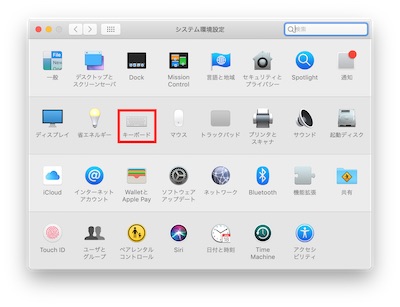
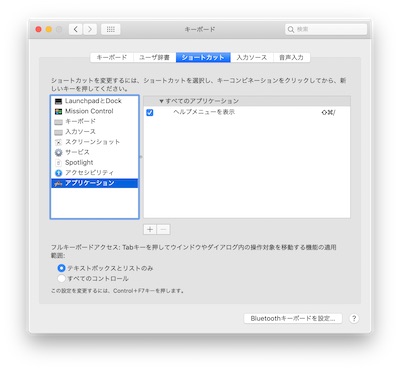
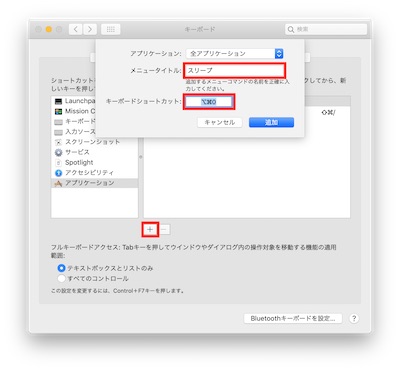
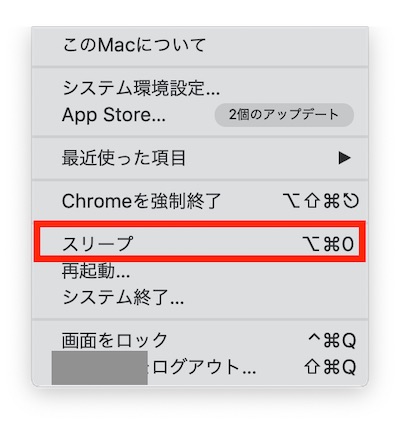
【参考】Macの強制終了・再起動・システム終了のショートカットキー
Macでは、強制終了・再起動・システム終了などの終了の操作も、ショートカットキーを使って実行することができます。
強制終了や強制再起動は、Macがフリーズして反応しなくなったり 、アプリが終了できなくなったりしたときに、システムを強制的に終了させたり、再起動させたりして回復を図る方法です。
これらは、通常の方法で終了できなくなったときのための緊急的な措置として、覚えておくと便利なショートカットキーです。
ここでは、Macの強制終了や強制再起動、システムを終了するショートカットキーをまとめます。
なお、ショートカットキーは、システム終了するまで押し続けましょう。
| ショートカットキー | 説明 |
|---|---|
| 電源ボタンを1.5秒以上長押し | Macの電源を強制的に切る |
| option + command + 電源ボタン | Macを強制終了する |
| control + command + 電源ボタン(※) | Macを強制的に再起動する |
| control + command + メディア取り出しキー | すべてのアプリを終了し、Macを再起動する |
| control + option + command + 電源ボタン(※) | すべてのアプリを終了し、Macをシステム終了する |
| control + option + command + メディア取り出しキー | すべてのアプリを終了し、Macをシステム終了する |
※Touch ID センサーには適用されません
Macのスリープはショートカットキーで効率化
今回は、ショートカットキーでMacをスリープ状態にする方法をご紹介しました。
一定時間操作を中断しなければいけない場合などは、瞬時にスリープ状態にし、作業を再開したいときはすばやく原状回復できるため、ショートカットキーを活用したスリーブ状態のオン・オフは、作業の効率化に役立つ機能です。
Macのスリーブ、強制終了、再起動、システム終了など、すばやい対応が求められる操作は、ショートカットキーを覚えておき、スムーズに対処できるようにしておきましょう。





